Pour ceux d’entre toi, lecteur, qui utilise SublimeText3, voici un article d’utilité publique qu’il te faut absolument avoir dans tes favs’, que tu dois liker de toutes tes forces, car voici rien de moins que plein d’astuces et de plugins pour ton éditeur de code préféré.
INDEX
Supprimer automatiquement les espaces blancs
Publier un code plein de white-spaces, c’est sale et malpoli pour les autres. Essayer de nettoyer son code (ou celui de quelqu’un d’autre) bourré de ces espaces indésirables, c’est long, c’est du travail en plus, ça fait perdre du temps. Encore plus pour moi qui souffre de tocs du rangement virtuel.
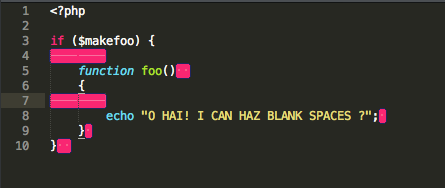
Bââh, c’est pas bien. Pas de ça chez nous.
Fort heureusement, il existe un moyen très pratique pour régler ce soucis instantanément et automatiquement sans même avoir à y penser. Cet outil, c’est le plugin TrailingSpaces (que l’on installe bien entendu, via la Palette de Commande (⌘ + shift + p pour OSX, ctrl + shift + p pour Windows/Linux) que l’on va configurer pour nettoyer son code à chaque sauvegarde d’un fichier.
Pour cela, on se rend dans Preferences → Settings — User, dans lequel on va ajouter cette ligne JSON :
"trim_trailing_white_space_on_save": true
C’est tout, il n’y a qu’à sauvegarder, et laisser la magie de la propreté envahir vos fichiers chaque fois que vous les éditerez.
Améliorer le copier-coller
Par défaut, copier-coller du code oblige souvent à revenir sur l’indentation de celui-ci. En effet, le c/c reprend l’indentation originelle du code.
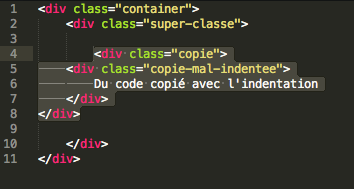
L’exemple d’un code copié-collé n’importe comment
Encore une fois, on peut palier à ça très simplement, et sans plugin, en modifiant le comportement par défaut du raccourci clavier. Pour ça, on se rend dans Preferences → Key Bindings — User, dans lequel on va ajouter ces quelques lignes pour OSX :
[
{
"keys": ["super+v"],
"command": "paste_and_indent"
},
{
"keys": ["super+shift+v"],
"command": "paste"
}
]
Et pour Windows/Linux :
[
{
"keys": ["ctrl+v"],
"command": "paste_and_indent"
},
{
"keys": ["ctrl+shift+v"],
"command": "paste"
}
]
Votre commande « collé » indentera automatiquement et proprement tout code extérieur (en admettant que lui-même ait une indentation propre à la base, sinon pas de miracles).
Gestion des couleurs
Si je vous dit #9b7275 ? #378e4d ? Si vous savez directement de quelle couleur il s’agit, félicitations : vous êtes Raymond Babbitt (Rain Man). Pour les autres, qui n’ont pas cette faculté fort intéressante, tomber sur un code couleur hexadécimal, rgb ou cmjn ne veut absolument rien dire.
Certes, l’utilisation de préprocesseurs (Sass, Less, mais surtout Stylus ♥) permet l’emploi de variables dont les noms peuvent s’avérer indicateurs, mais on n’a pas toujours ce luxe. C’est pourquoi ColorHihglighter est votre ami. Il va avoir le bon goût de souligner (ou surligner si vous cliquez dessus) le code avec la couleur correspondante.
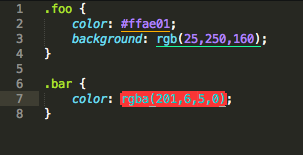
ColorHihglighter en action
C’est quand même bien plus pratique. Et le caramel sur le Sundae, c’est que ça fonctionne aussi avec les variables des préprocesseurs !
Cet article sera mis à jour le plus souvent possible, parce qu’un bon Workflow, ça change la vie.
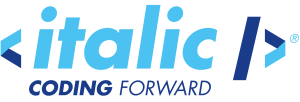
Je suggère de rendre TrailingSpaces obligatoire pour tout le monde…